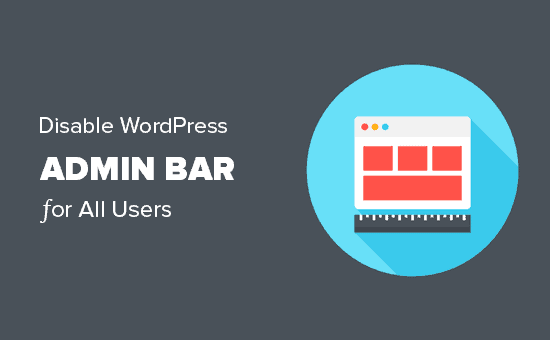Vuoi disabilitare facilmente la barra di amministrazione in WordPress?
Per impostazione predefinita, puoi facilmente disabilitare la barra di amministrazione di WordPress per qualsiasi utente dalla dashboard. Ma questo metodo può richiedere del tempo se hai molti utenti registrati sul tuo sito.
In questo articolo, ti mostreremo come disabilitare la barra di amministrazione di WordPress per tutti gli utenti tranne gli amministratori.
Cos'è la barra di amministrazione di WordPress?
Per impostazione predefinita, WordPress visualizza una barra di amministrazione in alto per tutti gli utenti che hanno effettuato l'accesso. Questa barra degli strumenti è visibile in Area di amministrazione di WordPress così come tutte le altre pagine quando sei loggato.
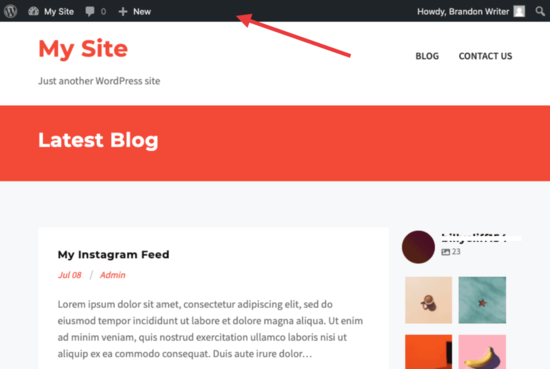
Il Barra degli strumenti di amministrazione di WordPress contiene scorciatoie utili a diverse sezioni di WordPress. Le scorciatoie disponibili nella barra di amministrazione cambiano in base a un file ruolo e autorizzazioni degli utenti in WordPress.
Tuttavia, quando si visualizzano le pagine pubbliche sul front-end del tuo sito Web, la barra di amministrazione può essere un po 'fastidiosa. Potrebbe anche influire sul design e sull'esperienza utente del tuo sito web.
Fortunatamente, ci sono diversi modi per disabilitare facilmente la barra di amministrazione di WordPress per tutti gli utenti tranne gli amministratori.
Metodo 1. Disattivazione della barra di amministrazione di WordPress per qualsiasi utente
WordPress consente a ogni utente di disabilitare la barra di amministrazione semplicemente modificando il proprio profilo utente. In qualità di proprietario del sito, puoi anche modificare i profili di altri utenti e disabilitare la barra di amministrazione per loro.
Se desideri disabilitare la barra di amministrazione per un determinato utente in WordPress, dovrai modificare il suo profilo utente.
Vai semplicemente al Utenti »Tutti gli utenti pagina e quindi fare clic sul collegamento “modifica” per qualsiasi utente per cui si desidera disabilitare la barra di amministrazione.
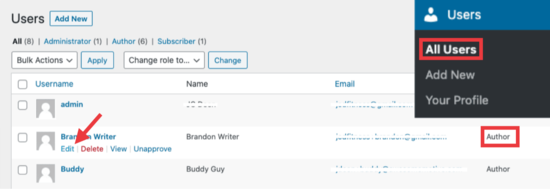
Questo ti porterà alla pagina dell'editor del profilo utente. Da qui, deseleziona la casella accanto all'opzione “Mostra barra degli strumenti durante la visualizzazione del sito”.

Scorri verso il basso e fai clic sul pulsante “Aggiorna utente” per salvare le modifiche.
Ciò disabiliterà la barra di amministrazione per quel particolare utente quando visita il sito web.
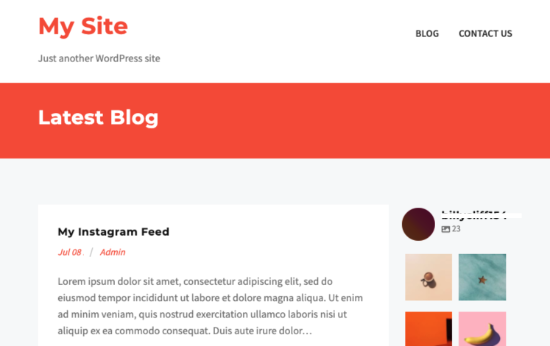
Se hai una manciata di utenti, puoi andare avanti e disabilitare manualmente la barra di amministrazione per tutti loro. Tuttavia, se esegui un file sito di appartenenza con molti utenti, questo metodo non funzionerebbe.
Fortunatamente, ci sono altri modi per disabilitare rapidamente la barra di amministrazione per tutti gli utenti tranne gli amministratori.
Metodo 2. Disabilitare la barra di amministrazione per tutti gli utenti tranne gli amministratori con un plug-in
Questo metodo ti consente di disabilitare rapidamente l'amministratore di WordPress per tutti gli utenti.
Innanzitutto, è necessario installare e attivare il Nascondi barra di amministrazione in base ai ruoli utente collegare. Per maggiori dettagli, consulta la nostra guida passo passo su come installare un plugin per WordPress.
Dopo l'attivazione, vai al Impostazioni »Nascondi le impostazioni della barra di amministrazione pagina. Da qui, seleziona le caselle accanto ai ruoli utente in cui desideri disabilitare la barra di amministrazione.
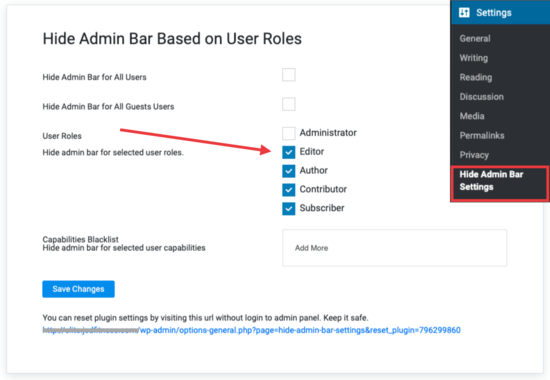
Non dimenticare di fare clic sul pulsante “Salva modifiche” per memorizzare le tue impostazioni.
Metodo 3. Disabilitare la barra di amministrazione per tutti gli utenti tranne gli amministratori che utilizzano il codice
Questo metodo richiede di aggiungere codice ai file del tema WordPress. Se non l'hai mai fatto prima, consulta la nostra guida su come copiare e incollare frammenti di codice in WordPress.
Aggiungi semplicemente il seguente codice al tuo tema functions.php file o un file plug-in specifico del sito.
add_action('after_setup_theme', 'remove_admin_bar');
function remove_admin_bar() {
if (!current_user_can('administrator') && !is_admin()) {
show_admin_bar(false);
}
}
Questo codice controlla se l'utente corrente non è un amministratore e non sta visualizzando il dashboard di amministrazione. Se entrambe le condizioni corrispondono, disabiliterà la barra di amministrazione di WordPress.
Non dimenticare di salvare le modifiche e di controllare il tuo sito web per assicurarti che tutto funzioni correttamente.
Metodo 4. Disabilitare la barra di amministrazione per tutti gli utenti, inclusi gli amministratori
E se volessi disabilitare la barra di amministrazione per tutti gli utenti, inclusi te stesso e qualsiasi altro amministratore del tuo sito?
Puoi farlo modificando il codice che abbiamo mostrato in precedenza.
Aggiungi semplicemente il seguente codice al tuo tema functions.php file o un file plug-in specifico del sito.
/* Disable WordPress Admin Bar for all users */ add_filter( 'show_admin_bar', '__return_false' );
Questo codice disabiliterà la barra di amministrazione per tutti gli utenti durante la visualizzazione delle pagine pubbliche del tuo sito web. Tutti gli utenti saranno comunque in grado di vedere la barra degli strumenti all'interno del dashboard di amministrazione di WordPress.
Speriamo che questo articolo ti abbia aiutato a imparare come disabilitare la barra di amministrazione di WordPress per tutti gli utenti tranne gli amministratori. Potresti anche voler vedere il nostro guida definitiva alla sicurezza di WordPress e il nostro confronto di miglior generatore di pagine WordPress per creare layout di pagina personalizzati senza alcun codice.
Se ti è piaciuto questo articolo, iscriviti al nostro Canale Youtube per i tutorial video di WordPress. Puoi trovarci anche su Twitter e Facebook.
Il post Come disabilitare la barra di amministrazione di WordPress per tutti gli utenti tranne gli amministratori è apparso per primo WPBeginner.
Web Designer Freelancer Realizzazione Siti Web Serra Simone
Realizzo siti web, portali ed e-commerce con focus specifici sull’usabilità, l’impatto grafico, una facile gestione e soprattutto in grado di produrre conversioni visitatore-cliente. Elaboro siti internet, seguendo gli standard Web garantendo la massima compatibilità con tutti i devices. Sviluppo e-commerce personalizzati, multilingua, geolocalizzati per potervi mettere nelle migliori condizioni di vendita. Posiziono il tuo sito su Google per dare maggiore visibilità alla tua attività sui motori di ricerca con SEO di base o avanzato.